چگونه یک عکس را پرینت بگیریم که سیاه نشود؟
چگونه یک عکس را پرینت بگیریم که سیاه نشود؟ چاپ عکسها معمولا به عنوان آخرین مرحله برای ثبت یک لحظه خاص یا اثر هنری انجام میشود، اما گاهی نتیجه چاپ آنطور که انتظار داریم از آب درنمیآید. شاید برای شما هم پیش آمده باشد که تصویری که با دقت انتخاب کردهاید، پس از چاپ تیرهتر از حالت عادی باشد و کیفیت موردنظر را نداشته باشد. در این مقاله، به بررسی دلایل این مشکل و راهکارهای رفع آن خواهیم پرداخت تا چاپ عکسهای شما همیشه بدون نقص و شفاف باشد.
دلایل سیاه شدن عکس در پرینت
قبل از این که به موضوع چگونه یک عکس را پرینت بگیریم که سیاه نشود؟ بپردازیم، بیایید علتهای سیاه شدن عکس بعد از پرینت گرفتن را بررسی کنیم:
تنظیمات نادرست چاپگر
یکی از شایعترین دلایلی که تصاویر چاپشده در خانه یا در لابراتورهای تخصصی چاپ عکس سیاه میشوند، تنظیمات اشتباه در چاپگر است. چاپگرها معمولا دارای تنظیمات پیشفرضی برای روشنایی، کنتراست و تعادل رنگ هستند. اگر این تنظیمات با نوع تصویری که قصد چاپ آن را دارید هماهنگ نباشد، احتمالا نتیجه دلخواهی نخواهید گرفت.
مثلا اگر روشنایی به طور پیشفرض پایین باشد یا کنتراست بیش از حد تنظیم شده باشد، تصویر چاپشده بسیار تیره و غیرطبیعی خواهد بود. حتما پیش از چاپ، گزینههای تنظیم چاپگر را بررسی کنید و در صورت نیاز تغییر دهید. توجه کنید که میتوانید از لابراتورهای چاپ عکس بخواهید که عکسها را بدون هیچ زحمتی برای شما چاپ کنند، اینگونه دیگر نیازی نیست نگران حذف سیاهی در عکس از اسناد و مدارک باشید. اگر میخواهید بدانید چاپ به روش لابراتواری یعنی چه؟ به این مقاله مراجعه کنید.
کیفیت پایین کاغذ
انتخاب کاغذ بیکیفیت یا نامناسب یکی دیگر از عوامل موثر در سیاه شدن تصاویر چاپی است. کاغذهای ارزانقیمت معمولا جذب جوهر بالایی دارند و همین موضوع باعث میشود که رنگها بیشازحد پخش شوند و تصویر تیره به نظر برسد. برای چاپ عکس، بهتر است از کاغذهای مخصوص عکس با روکش مناسب استفاده کنید که رنگها را دقیقتر و شفافتر نمایش میدهند. کاغذهای مختلفی برای چاپ عکس استفاده میشوند که در مقاله تفاوت کاغذ سیلک و متالیک میتوانید برخی از آنها را بشناسید.
پروفایل رنگی نادرست
یکی دیگر از دلایل سیاه شدن تصاویر چاپشده، عدم هماهنگی بین پروفایل رنگی فایل تصویری و چاپگر است. هر چاپگر دارای یک پروفایل رنگی خاص است که باید با پروفایل رنگی فایل مطابقت داشته باشد. اگر این دو باهم هماهنگ نباشند، رنگها ممکن است اشتباه نمایش داده شوند.
برای رفع این مشکل، مطمئن شوید که هنگام چاپ، تنظیمات مربوط به پروفایل رنگی در نرمافزار طراحی یا ویرایش تصویر بهدرستی انتخاب شده است.
میزان جوهر مصرفی
مصرف بیشازحد جوهر توسط چاپگر میتواند نتیجهای تیره و ناخوشایند به همراه داشته باشد.
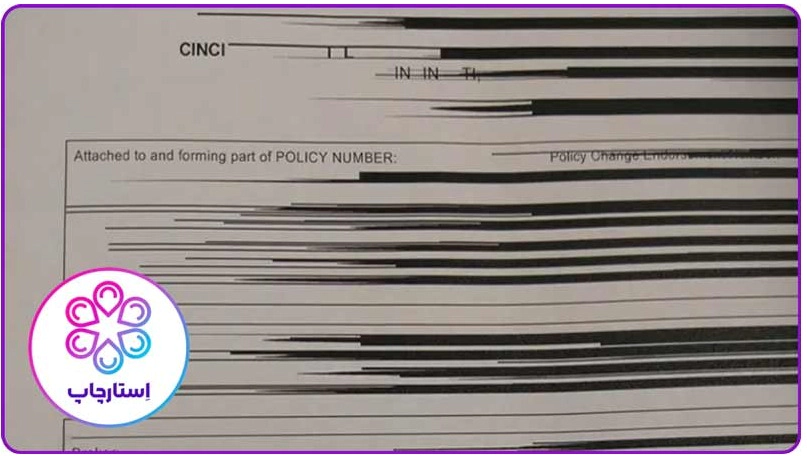
برخی چاپگرها بهطور خودکار مقدار زیادی جوهر برای چاپ تصاویر استفاده میکنند که این امر باعث میشود رنگها عمق بیش از حد پیدا کنند و تصویر بسیار تاریک به نظر برسد. میتوانید از گزینههای کاهش مصرف جوهر در تنظیمات چاپگر استفاده کنید تا این مشکل برطرف شود.
کالیبراسیون نادرست مانیتور
تصور کنید تصویری را روی مانیتور خود مشاهده میکنید و همهچیز عالی به نظر میرسد، اما پس از چاپ، تصویر کاملا تیره شده است. این مشکل معمولا به دلیل کالیبراسیون نادرست مانیتور رخ میدهد.
اگر مانیتور به درستی تنظیم نشده باشد، ممکن است رنگها و روشنایی تصویر را نادرست ببینید و هنگام تنظیم فایل، خطاهایی رخ دهد. استفاده از ابزارهای کالیبراسیون برای تنظیم دقیق مانیتور میتواند این مشکل را حل کند و اطمینان حاصل کند که آنچه روی صفحه میبینید، با آنچه چاپ میشود، مطابقت دارد.
سیاه شدن برگه یا عکس چاپ شده، چگونه رفع می شود؟
اگر میپرسید چگونه یک عکس را پرینت بگیریم که سیاه نشود؟ به شکل زیر عمل کنید:
تنظیمات دستگاه چاپ برای رفع مشکل سیاه شدن عکس
برای رفع مشکل سیاه شدن عکس در چاپ فوری، ابتدا باید تنظیمات دستگاه چاپ خود را بررسی کنید. این تنظیمات معمولا شامل تغییر رنگ کاغذ و کیفیت چاپ است. تنظیمات دستگاه را میتوان به طور موقت اصلاح کرد، اما در بلندمدت ممکن است مشکلات دیگری مانند سایهدار شدن عکس یا بیرنگ شدن آن ظاهر شود. در این شرایط، بهترین راهحل بازگرداندن تنظیمات دستگاه به حالت اولیه است.
مراجعه به تعمیرکار متخصص برای مشکلات پیچیدهتر
اگر تنظیمات دستگاه نتواند مشکل سیاه شدن عکس را برطرف کند، توصیه میشود از یک متخصص یا مرکز معتبر تعمیر دستگاههای کپی و چاپگر کمک بگیرید. ادامه این مشکل میتواند منجر به بروز ایرادهای جدیتر در عملکرد دستگاه شود که تنها توسط یک تعمیرکار متخصص قابل رفع است.
توجه داشته باشید که اگر پس از اصلاح تنظیمات و استفاده از نرمافزارهای ویرایش تصویر، همچنان مشکل سیاه شدن عکس ادامه دارد، احتمالا دستگاه چاپ شما دچار مشکل است. در این صورت، مراجعه به یک تعمیرکار متخصص برای بررسی دستگاه ضروری است تا از بروز مشکلات بزرگتر جلوگیری شود.
بررسی روشنایی عکس در محیطهای مختلف
اولین گام برای حل مشکل سیاه شدن عکس این است که از خود بپرسید آیا عکس چاپ شده واقعا تیره است یا خیر. برای این کار، عکس را در محیطهای مختلف و زیر نورهای مختلف مشاهده کنید.
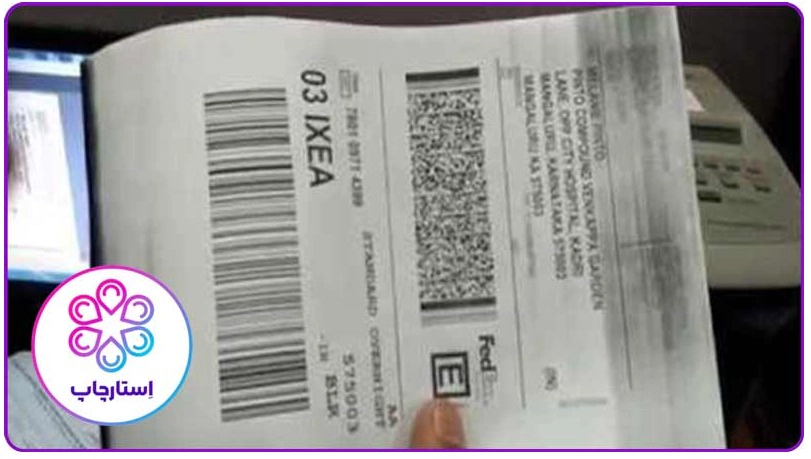
گاهی اوقات عکسهایی که در مانیتور روشن به نظر میرسند، بعد از چاپ تیرهتر میشوند به دلیل تفاوت در شرایط نور و نمایشگر.
توصیه می کنیم بخوانید: آموزش چاپ عکس آنلاین
تنظیمات مانیتور برای هماهنگی با روشنایی واقعی عکس
توجه به تنظیمات روشنایی مانیتور نیز بسیار مهم است. مانیتورهای مختلف ممکن است یک تصویر را به طور متفاوت نمایش دهند. برای رفع این مشکل، روشنایی مانیتور خود را به گونهای تنظیم کنید که عکسهای چاپی و تصاویر در مانیتور با روشنایی مشابه نمایش داده شوند.
استفاده از نمودار سطح روشنایی (Level Histogram)
یکی دیگر از راههای مطمئن برای بررسی روشنایی عکس، استفاده از نمودار سطح روشنایی است. این نمودار به شما کمک میکند تا بفهمید عکس شما از نظر روشنایی در چه وضعیتی قرار دارد. اگر نمودار به سمت نقاط تاریک تمایل داشته باشد، به این معناست که عکس شما تاریک است و باید اصلاحات لازم را انجام دهید.
اصلاح نور عکس با استفاده از نرمافزارهای ویرایش تصویر
اگر عکس شما به دلیل شرایط نوری مناسب در هنگام عکاسی تیره شده باشد و امکان گرفتن عکس مجدد وجود نداشته باشد، میتوانید از نرمافزارهایی مانند فتوشاپ برای اصلاح روشنایی عکس استفاده کنید. این نرمافزارها به شما این امکان را میدهند که سطح روشنایی عکس را تنظیم کرده و آن را برای چاپ آماده کنید.
سخن نهایی
برای داشتن عکسهایی باکیفیت و جلوگیری از سیاه شدن تصاویر چاپ شده، باید به عوامل متعددی توجه کنید. از تنظیمات دقیق چاپگر و انتخاب کاغذ مناسب گرفته تا بررسی روشنایی عکس و کالیبراسیون مانیتور، همه این جزئیات میتوانند بر نتیجه نهایی تاثیر بگذارند. همچنین استفاده از نرمافزارهای ویرایش عکس و مشاوره با متخصصان در صورت بروز مشکلات فنی، میتواند نقش مهمی در حفظ کیفیت تصاویر چاپی داشته باشد. با رعایت این نکات و دقت در جزئیات، میتوانید از چاپ عکسهایی شفاف و دقیق لذت ببرید و از مشکلاتی مثل سیاه شدن تصاویر جلوگیری کنید.





